Conectividade LAN e SAN para uma lâmina de Cisco UCS
Índice
Introdução
A fim compreender o Gerenciamento da lâmina no Cisco Unified Computing System (UCS), é chave compreender o perfil do serviço ou o server lógico. O perfil do serviço representa um visualização lógica de um único server da lâmina, sem a necessidade de saber exatamente que a lâmina você discute. O objeto do perfil contém a personalidade do server, por exemplo, a identidade e a informação de rede e assim por diante. O perfil pode então ser associado a um único blade por vez.
O conceito dos perfis foi inventado para apoiar transparentemente a noção da mobilidade lógica do server ou a transferência da identidade de uma lâmina a outra, assim como associar o conceito. Mesmo se você pretende controlar o server da lâmina como um servidor individual tradicional, e não se aproveita da mobilidade ou da associação, você ainda tem que criar e controlar um perfil do serviço para a lâmina. Quando você puder carreg uma lâmina sem um perfil do serviço, não tem uma rede ou a Conectividade SAN.
Este é um sumário de um perfil do serviço em Cisco UCS:
-
Informação de identidade para o server (UUID)
-
Nome de nó mundial (Server-largo)
-
Configuração LAN/SAN (com a configuração vNIC/vHBA)
-
Identidade de NIC/HBA (MAC/WWN)
-
Perfil do Ethernet NIC
-
Informação de configuração VLAN/VSAN
-
-
Ordem da bota
-
Várias políticas
Este documento supõe que trabalhos da Conectividade do Cisco UCS Manager e todo o hardware esteve descoberto corretamente.
Pré-requisitos
Requisitos
Cisco recomenda que você tem o conhecimento da administração de hardware da lâmina do server de Cisco UCS.
Componentes Utilizados
A informação neste documento é baseada em Cisco UCS.
As informações neste documento foram criadas a partir de dispositivos em um ambiente de laboratório específico. Todos os dispositivos usados neste documento começaram com uma configuração padrão. Se a sua rede estiver ativa, certifique-se de que entende o impacto potencial de qualquer comando.
Diagrama de Rede
Este documento usa esta instalação de rede, que é uma topologia típica de Cisco UCS:
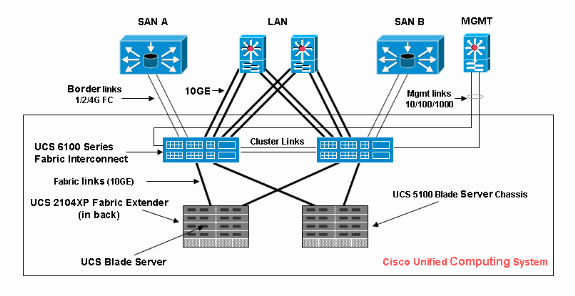
Convenções
Consulte as Convenções de Dicas Técnicas da Cisco para obter mais informações sobre convenções de documentos.
Informações de Apoio
os vNICs e os vHBAs são parte dos perfis os mais complicados do serviço. os vNICs são identificados no MAC e no vHBA são identificados em WWN.
Para adaptadores com somente os NIC físicos, por exemplo, Cisco UCS PODE M71KR e Cisco UCS 82598KR, você deve criar um vNIC para cada NIC que você quer fazer útil na rede dentro de Cisco UCS. Então o vNIC tem uma configuração de switch e uma bandeira do Failover. Para Cisco UCS 82598KR, você deve combinar o ajuste físico de modo que o primeiro adaptador vá à interconexão A e o segundo da tela à interconexão B da tela, e você não pode escolher o Failover. Para Cisco UCS PODE M71KR, cada vNIC é associado com uma interconexão particular da tela, mas você pode permitir o Failover.
Cada vNIC deve ser associado com uns ou vários VLAN, que significa que cada VLAN deve globalmente ser configurado, e o VLAN padrão (VLAN1) deve ainda especificamente ser associado com um vNIC se algum tráfego de rede padrão é alcançar o adaptador na lâmina associada com o perfil que contém o vNIC. A configuração simples a mais típica é um vNIC que apoie somente o VLAN padrão.
Há uma bandeira, o mais frequentemente associada com o VLAN padrão, que declara um VLAN a rede padrão para um vNIC particular. Esta bandeira indica que esse tráfego nesse VLAN vem completamente ao sem etiqueta NIC, assim que ou seja o NIC no OS pode permanecer VLAN-inconsciente.
Se um vNIC apoia os VLAN, que não são a rede padrão para esse vNIC particular, o tráfego para aqueles VLAN vem completamente ao NIC com a colocação de etiquetas VLAN intacto. Este NIC deve então ser configurado em seu OS como VLAN-ciente.
Adaptador físico — Para adaptadores com somente os NIC físicos (Cisco UCS M71KR, Cisco UCS 82598KR), você deve criar um vNIC para cada NIC que você quer fazer útil na rede dentro de Cisco UCS. Então, o vNIC tem uma configuração de switch e uma bandeira do Failover. Para Cisco UCS 82598KR, você deve combinar o ajuste físico de modo que o primeiro adaptador vá comutar A e o segundo ao switch B, e você não pode escolher o Failover. Para Cisco UCS M71KR, cada vNIC é associado com um switch particular, mas você pode permitir o Failover.
Adaptador capaz da virtualização — A virtualização dos apoios de adaptador NIC de Cisco UCS M81KR para o único OS ou para VMware ESX. Dentro de um único OS, cada vNIC de Cisco UCS M81KR é apresentado como um adaptador físico. Para VMware, uns recursos especiais permitem que os vNICs de Cisco UCS M81KR sejam apresentados diretamente ao OS do convidado, contorneando a camada do virtual switch de VMware. Isto permite a eficiência e igualmente permite que Cisco UCS reconfigure a infraestrutura de rede se as máquinas virtuais migram entre instâncias de servidor ESX nas lâminas diferentes.
Tarefa principal
Tarefa
Nenhuma rede ou a Conectividade SAN para o server da lâmina através da tela de Cisco UCS existem sem um perfil do serviço. Este documento mostra como configurar a Conectividade básica LAN e SAN para uma lâmina de Cisco UCS com a criação de um perfil do serviço com estes objetos a fim permitir uma lâmina de Cisco UCS para a Conectividade LAN e SAN:
-
Crie o VLAN global (se certifique que isto está criado já antes da criação de um perfil do serviço)
-
Crie o VSAN global (se certifique que isto está criado já antes da criação de um perfil do serviço)
-
Crie vHBAs dentro deste perfil do serviço
-
Crie vNICs dentro deste perfil do serviço
-
Associe o perfil criado do serviço a uma lâmina de Cisco UCS
Este documento supõe que trabalhos da Conectividade do Cisco UCS Manager e todo o hardware estiveram descobertos corretamente.
Crie o VLAN global
Para que todo o VLAN seja apoiado em qualquer lâmina, um objeto VLAN deve ser criado na configuração global de Cisco UCS na aba LAN no painel da navegação. Você pode igualmente criar os VLAN associados com somente a interconexão A da tela ou somente a interconexão B da tela; mas é mais flexível criá-los apenas globalmente, e para que os VLAN sejam permitidos em uma ou outra interconexão da tela.
Note: Você precisa um ID de VLAN original para cada VLAN Nomeado que você cria. Você não pode criar VLAN com os ID de 3968 a 4048. Esta escala de VLAN ID é reservada.
-
No painel de navegação, escolha a aba LAN.
-
Escolha nuvem LAN > LAN.
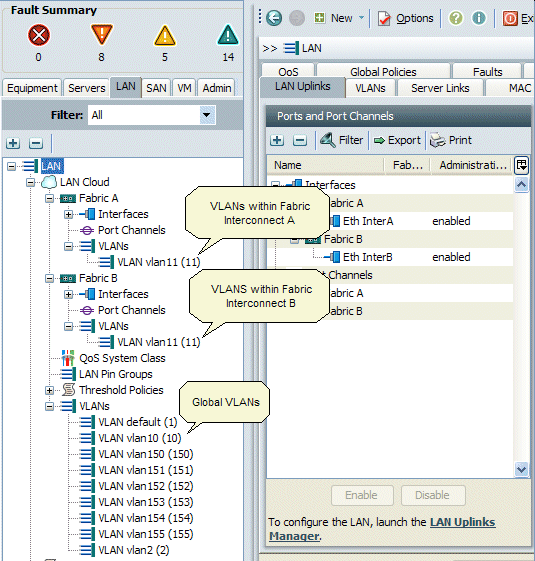
-
Escolha a aba VLAN na placa do trabalho, escolha VLAN, a seguir escolha-os + a fim começar a criação de VLAN.
-
Incorpore esta informação à caixa de diálogo da criação VLAN e clique então a APROVAÇÃO:
-
No campo de nome, dê entrada com um nome exclusivo para o VLAN.
-
No campo ID, incorpore o ID de rede atribuído ao VLAN.
O Cisco UCS Manager GUI adiciona o VLAN ao nó VLAN sob a nuvem LAN.
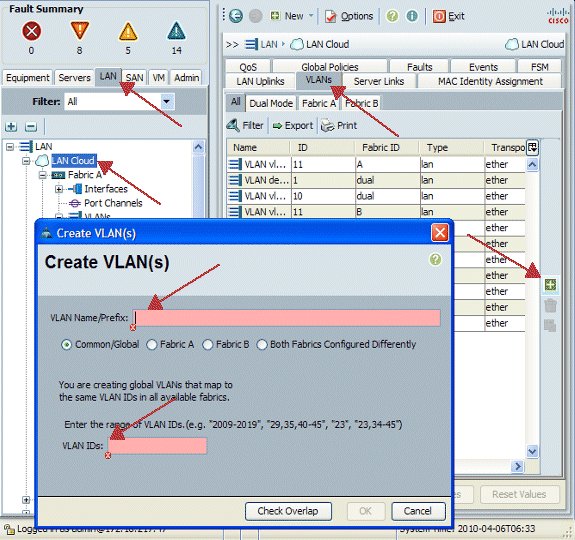
Os VLAN que são acessíveis aos ambos tela Interconnects são visíveis somente no nó da nuvem > VLAN LAN. Você não pode vê-los sob o nó da interconexão > VLAN da tela, que indica somente os VLAN acessíveis apenas a essa interconexão da tela. Verifique que você criou com sucesso um VLAN global.
-
-
No painel de navegação, escolha a aba LAN.
-
Na aba LAN, escolha nuvem LAN > LAN.
-
Na nuvem LAN, escolha o VLAN.
-
Escolha o VLAN que global você criou. Confirme então a propriedade VLAN na placa do trabalho à direita.
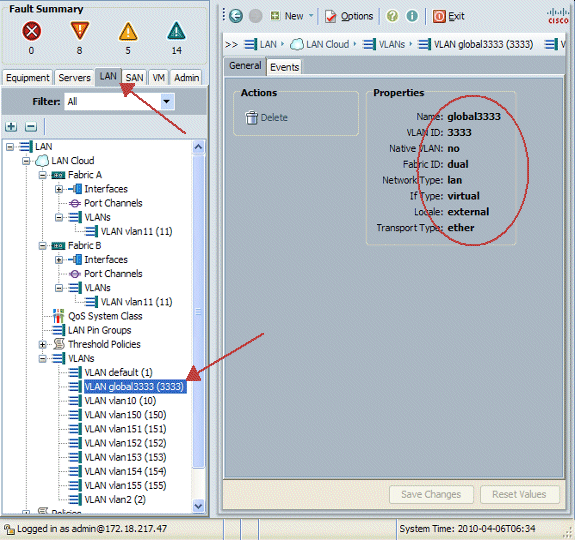
Crie o VSAN global
A lógica VSAN/vHBA é na maior parte análoga à lógica VLAN/vNIC. Se você quer apoiar qualquer VSAN, precisa de ser configurado globalmente no Cisco UCS Manager, e então pode ser associado com um vHBA particular. O padrão VSAN preconfigured no Cisco UCS Manager, e é escolhido automaticamente como a Conectividade do padrão para cada vHBA.
Para o VSAN, cada uplink da fibra de Cisco UCS à camada de distribuição apoia somente um VSAN. Isto é especificado como uma propriedade do uplink. Quando o vNIC puder apoiar vlan múltiplos, cada vHBA pode apoiar somente um VSAN.
A configuração do VSAN:
Termine estas etapas a fim configurar um VSAN global a ser usado para o vHBA.
-
Escolha a aba SAN.
-
Escolha nuvem SAN > SAN.
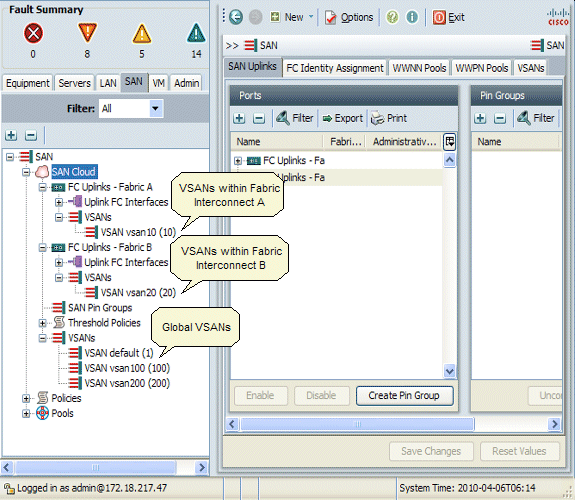
-
Escolha a aba VSAN na placa do trabalho, escolha VSAN, a seguir escolha-os + a fim começar a criação VSAN.
O Cisco UCS Manager GUI adiciona o VSAN ao nó VSAN sob a nuvem SAN.
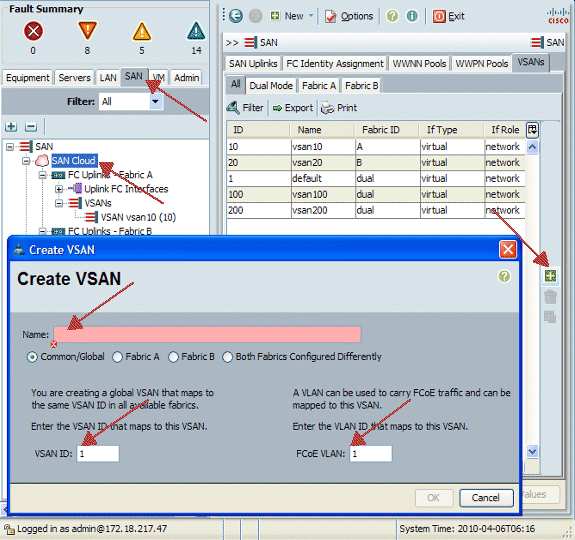
-
Incorpore esta informação à caixa de diálogo da criação VSAN e termine estas etapas:
-
No campo de nome, crie um nome significativo para seu VSAN.
-
No campo ID, incorpore um VSAN válido ID. Isto precisa de combinar um ID em seu núcleo SAN.
-
Adicionar um ID de VLAN que seja usado internamente a fim levar FCoE.
O Cisco UCS Manager GUI adiciona o VSAN ao nó VSAN sob a nuvem SAN.
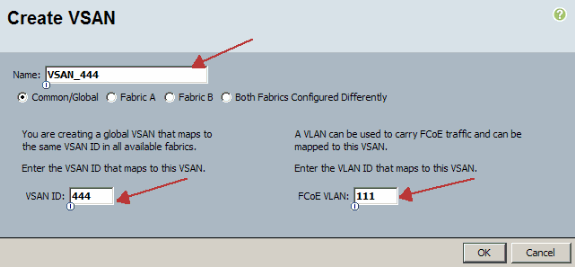
-
Crie vHBAs
Adicionar os HBA virtuais a seu perfil se você é exigido fazer FCoE para o acesso de Fiber Channel ao armazenamento. O vHBA é configurado em cada perfil do serviço de um modo análogo ao vNIC.
-
Log no Cisco UCS Manager GUI.
-
No painel de navegação, escolha a aba dos server.
-
Escolha server > moldes de perfil do serviço.
-
Escolha a raiz.
-
Na placa do trabalho, selecione o general.
-
O clique cria o perfil do serviço (perito) e uma janela pop-up aparece.
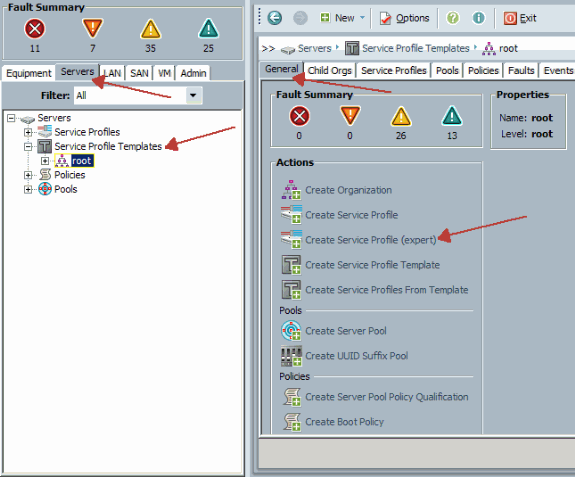
-
Complete o nome, que é igual a algo geralmente a este perfil quando atribuído a um server da lâmina. Adicionar uma descrição como necessário. Em seguida, clique em Avançar.
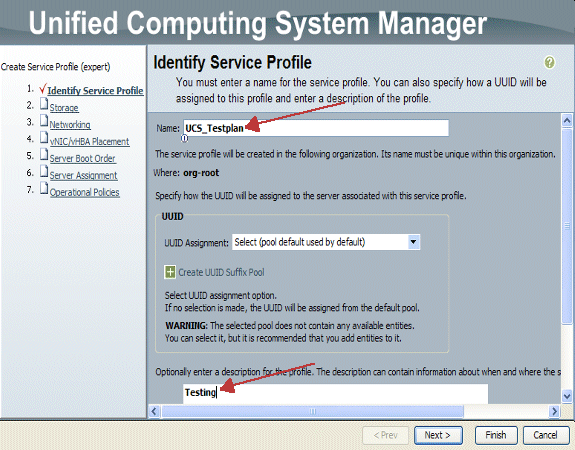
-
Selecione o método para atribuir nomes WWN aos vHBAs. Selecione o vSAN que foi criado nas etapas acima e atribua-o aos vHBAs.
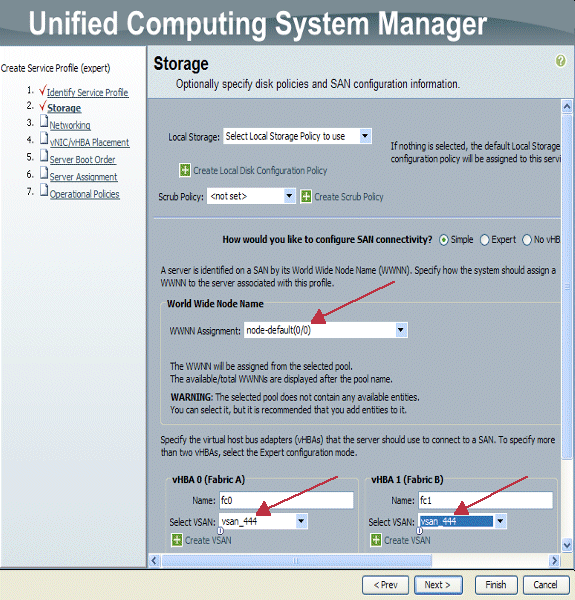
Crie vNICs
Adicionar vNICs ao perfil como explicado nas próximas etapas como uma continuação do processo da criação do perfil do serviço:
Conclua estes passos:
Escolha o VLAN que foi criado na etapa precedente e atribua-o aos vNICs.
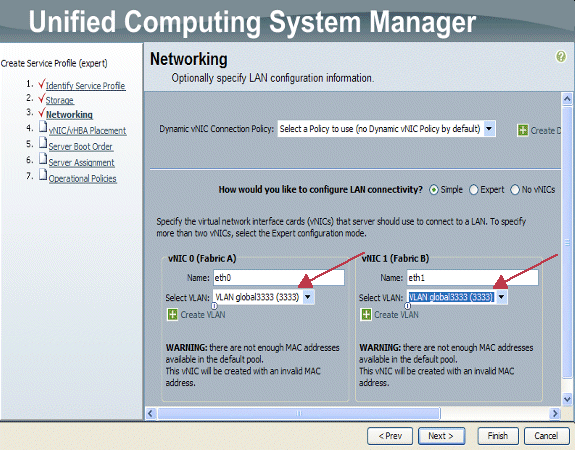
Associe o server para prestar serviços de manutenção ao perfil
Esta etapa é opcional, que significa que você pode escolher associar este perfil do serviço aos server em outras áreas da parte do Cisco UCS Manager.
Quando você associa uma lâmina a um perfil do serviço, o Cisco UCS Manager tenta primeiramente atribuir a lâmina à configuração. Isto não faz nada alterar ainda a lâmina própria, mas as verificações da atribuição que uma lâmina é compatível com um perfil. Se não é compatível, falha.
Uma vez que a lâmina é atribuída com sucesso, o processo de associação real começa. Isto envolve o Cisco UCS Manager que faz com que um mini-OS chamado OS de serviço público do modo de processamento (PmuOS) seja carreg na lâmina.
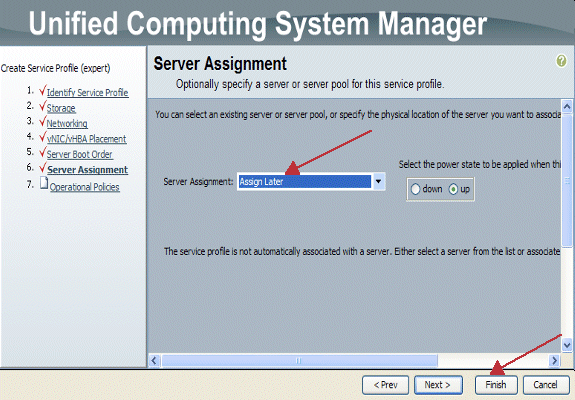
Verificar
Use esta seção para confirmar se a sua configuração funciona corretamente.
Verifique suas relações criadas do adaptador na aba do server do gerente UCS.
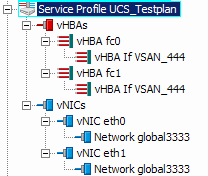
Troubleshooting
Atualmente, não existem informações disponíveis específicas sobre Troubleshooting para esta configuração.
Informações Relacionadas
Contate a Cisco
- Abrir um caso de suporte

- (É necessário um Contrato de Serviço da Cisco)
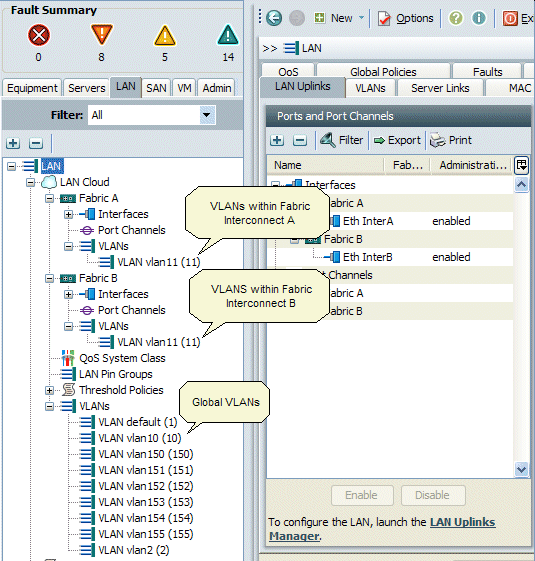
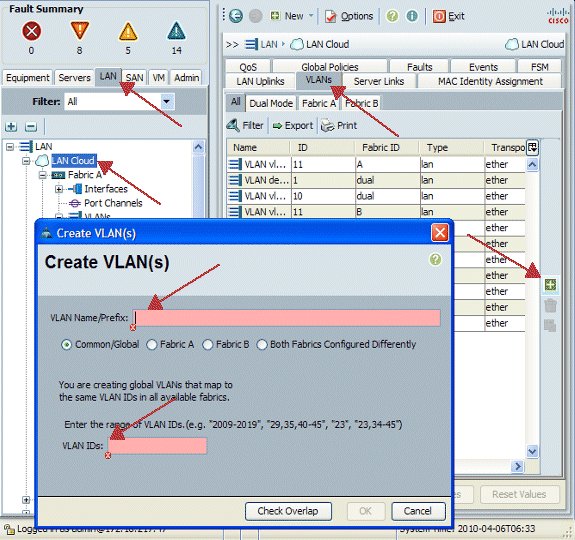
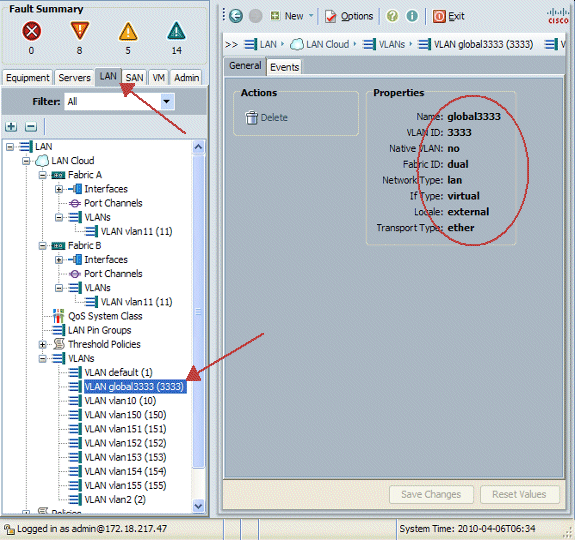
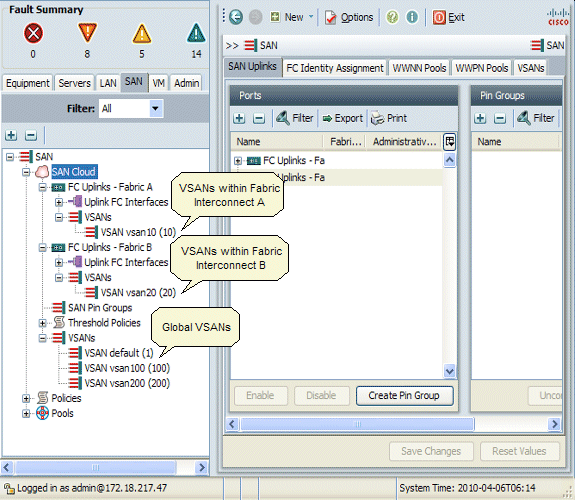
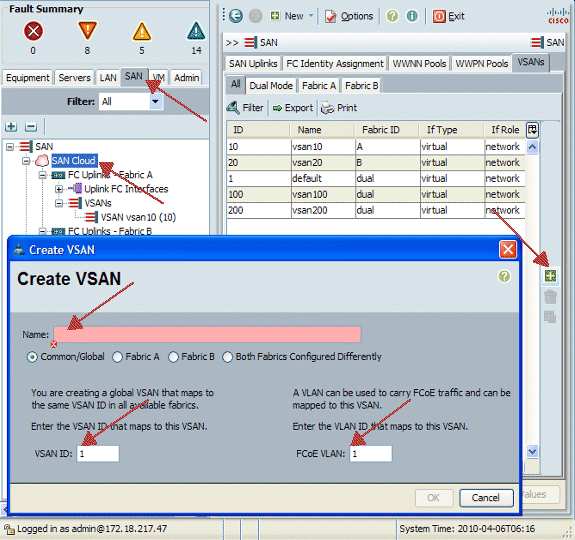
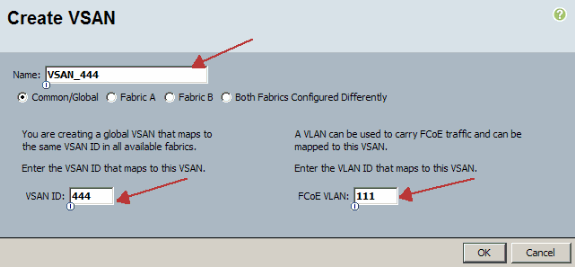
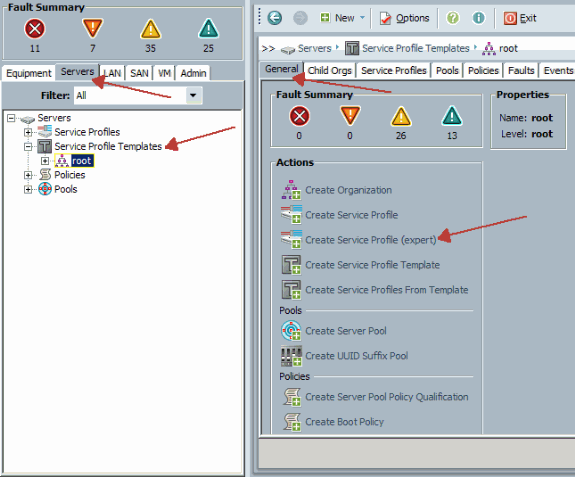
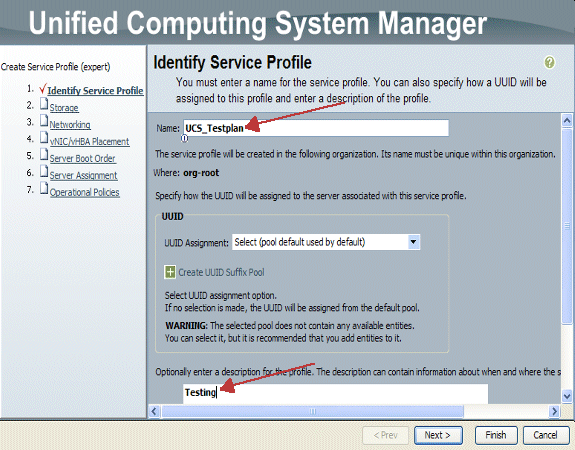
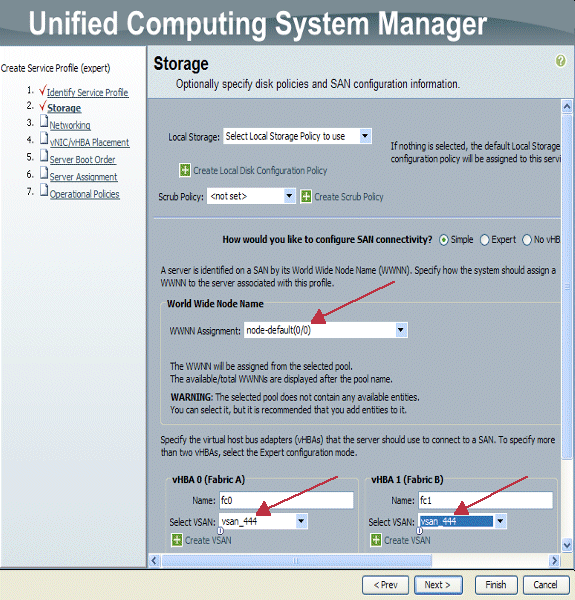
 Feedback
Feedback